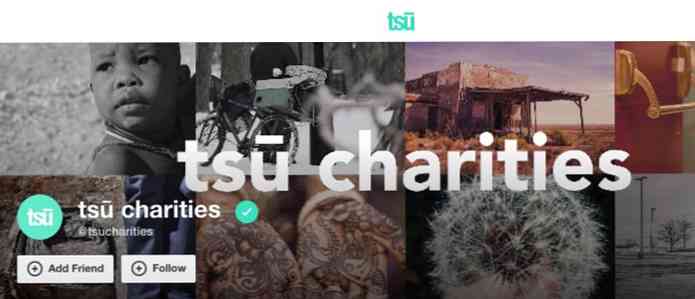Stimmen Sie Ihre ClearType-Schriftarteinstellungen in Windows Vista ab
Viele Leute haben mir ihre Abneigung gegen die standardmäßige ClearType-Schriftartenglättung in Windows Vista zum Ausdruck gebracht und nach einem Weg gefragt, um die Einstellungen zu ändern. Sie haben hier einige Möglichkeiten:
- Sie können ClearType einfach deaktivieren oder aktivieren. (Beachten Sie, dass Sie ClearType sowieso nicht verwenden sollten, wenn Sie noch einen CRT-Monitor verwenden.)
- Installieren Sie den ClearType Tuner PowerToy von Microsoft für XP (der unter Vista funktioniert, auch wenn dies nicht der Fall ist).
Wenn Sie das Setup-Programm heruntergeladen und die Installation gestartet haben, wird eine Fehlermeldung angezeigt, die Sie ignorieren können. Sie können einen Wiederherstellungspunkt erstellen, wenn Sie wirklich besorgt sind. Klicken Sie einfach auf die Schaltfläche Programm ausführen, um die Installation zu starten.

Nachdem die Installation abgeschlossen war, wurde sofort der Assistent für mich gestartet. Wenn dies nicht der Fall ist oder Sie den ClearType Tuning-Assistenten erneut öffnen möchten, öffnen Sie einfach die Systemsteuerung und klicken Sie auf Darstellung und Anpassung. Sie sollten ClearType Tuning am unteren Rand des Fensters sehen.

Nach dem Starten des Dienstprogramms können Sie entweder den Assistenten ausführen, was keine schlechte Wahl ist, oder Sie können auf die Registerkarte Erweitert klicken, um die Einstellungen direkt zu ändern.

Wenn Sie den Assistenten starten, werden Sie durch einige Bildschirme geführt, in denen Sie auf das Feld klicken, das Sie für am besten geeignet halten. Am Ende des Assistenten werden die Einstellungen geändert und anschließend geschlossen.

Wenn Sie sich dafür entschieden haben, stattdessen auf die Registerkarte Erweitert zu klicken, können Sie die Einstellungen direkt ändern. Der Standardwert für mich war 1,2, was eigentlich der bevorzugte ist, aber Sie möchten vielleicht, dass der Wert heller oder dunkler ist.

Wenn Sie Ihre Einstellungen abgeschlossen haben, müssen Sie ein Fenster schließen, um die neuen Änderungen wirksam werden zu lassen. Es wird sich aber lohnen!
Beachten Sie, dass es einige Registry-Hacks gibt, mit denen Sie dasselbe erreichen können. Obwohl Sie wissen, warum Sie Registry-Hacks anstelle dieses süßen Dienstprogramms verwenden, weiß ich nicht.
Laden Sie ClearType PowerToy von Microsoft herunter